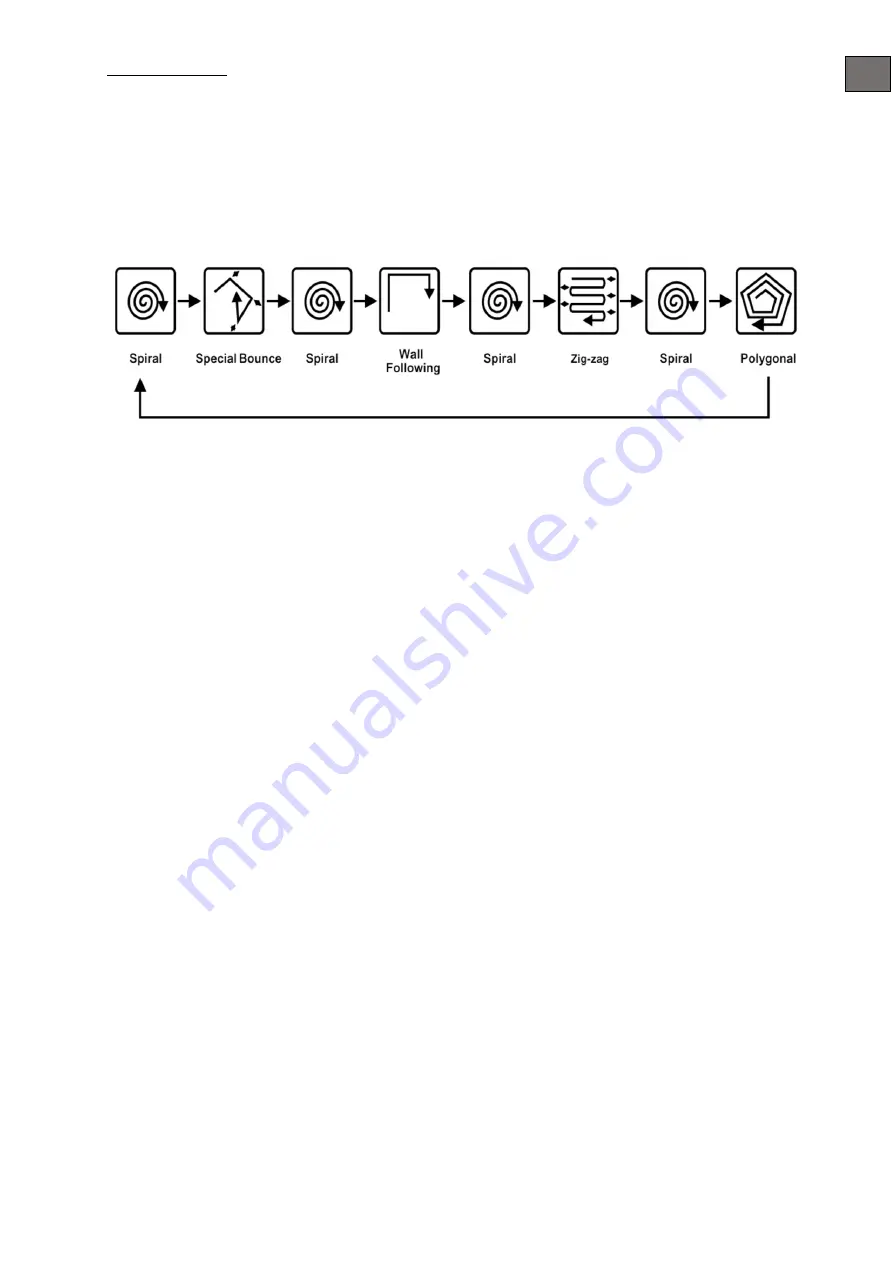
EN
Cleaning Modes
1.
Auto Mode
Once the robot is activated without specific cleaning instructions, it will automatically execute the
auto function by repeating 5 different modes. The combination of different cleaning patterns will
ensure the robot finishes the cleaning of any given space or area.
2.
Manual Mode
Users can manually instruct the robot to perform any specific cleaning pattern depending on different
conditions or spaces.
Summary of Contents for Air AH-157
Page 5: ...EN TOP BOTTOM Features ...
Page 27: ...EN Useful Tips ...
Page 28: ...EN ...
Page 63: ......
Page 64: ...RoboJet www robojet tech ...








































